wps将文本框边框设置为虚线的教程
2024-05-10 08:51:44作者:极光下载站
相信大部分用户会选择在wps软件中来编辑文件,这是因为wps软件中的功能是强大的,能够很好的满足用户的编辑需求,因此wps软件深受用户的喜爱,当用户在wps软件中编辑文档文件时,在页面绘制出文本框后,会发现文本框的边框线为实线,用户想要将其设置为虚线,却不知道怎么来操作实现,其实这个问题是很好解决的,用户直接在设置对象格式窗口中点击形状选项选项卡,接着点击线条选项弹出下拉框来选择虚线样式即可解决问题,详细的操作过程是怎样的呢,接下来就让小编来向大家分享一下wps将文本框边框设置为虚线的方法教程吧,希望用户在看了小编的教程后,能够从中获取到有用的经验。
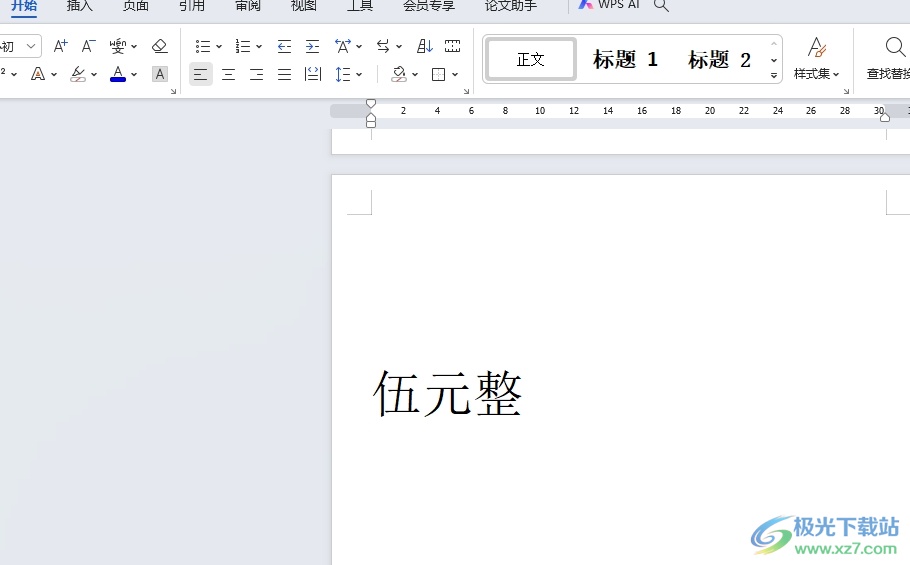
方法步骤
1.用户在电脑上打开wps软件,并来到文档文件的编辑页面上来进行设置
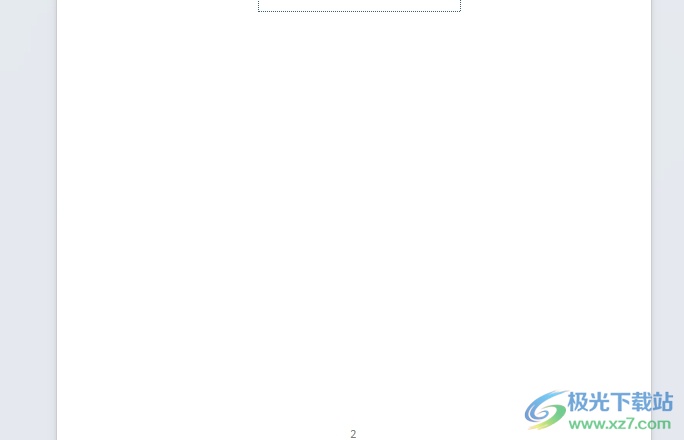
2.接着在页面上方的菜单栏中点击插入选项,将会显示出相关的选项卡,用户点击文本框选项

3.这时就可以在页面上绘制出文本框,可以看到当前的线条为实线,用户想将其设置为虚线
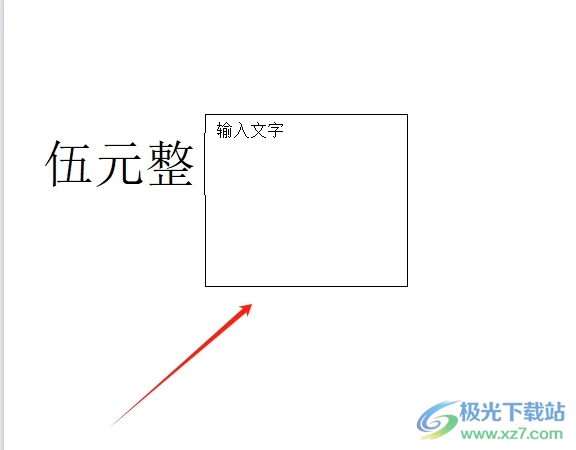
4.就需要用鼠标右键点击文本框,在弹出来的右键菜单中,用户选择其中的设置对象格式选项
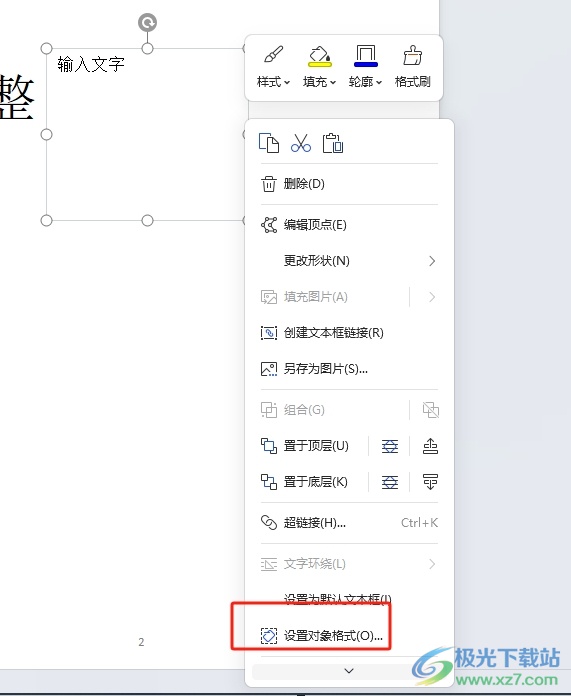
5.然后用户在右侧的属性面板中,点击文本选项,在显示出来的功能选项中,用户点击线条选项弹出下拉框,就可以按需选择喜欢的虚线效果了
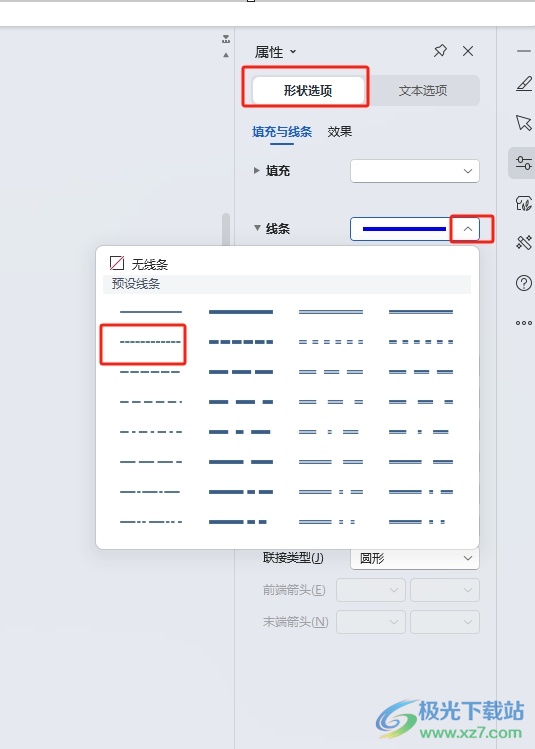
6.完成上述操作后,用户就会发现当前页面上的文本框的边框成功变成了虚线
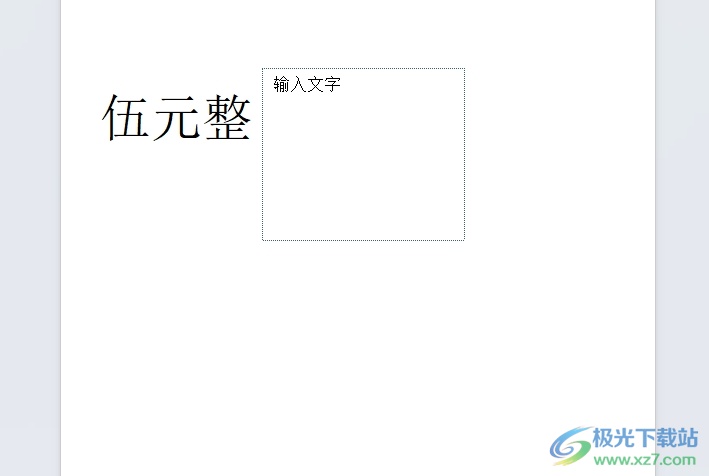
以上就是小编对用户提出问题整理出来的方法步骤,用户从中知道了大致的操作过程为插入文本框-设置对象格式-形状选项-线条-选择虚线这几步,方法简单易懂,因此感兴趣的用户可以跟着小编的教程操作试试看。
